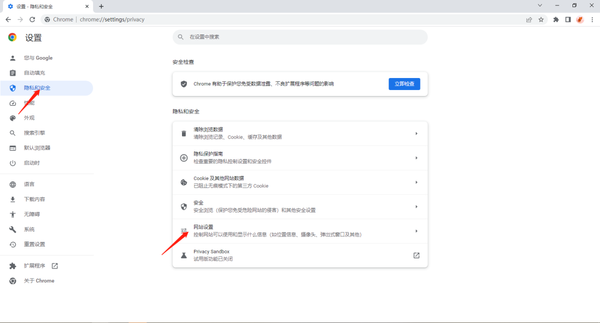大家知道谷歌浏览器怎么拦截广告弹窗吗?下文本站就带来了谷歌浏览器拦截广告弹窗的方法,希望对大家能够有所帮助,一起跟着本站来学习一下吧!
谷歌浏览器怎么拦截广告弹窗?谷歌浏览器拦截广告弹窗的方法
1、首先打开谷歌浏览器,点击【自定义及控制】,选择【设置】进入,如下图所示。
2、接着进入到【设置】页面,点击左侧【隐私和安全】,在页面中选择【网站设置】,如下图所示。
3、然后找到【内容】,点击【弹出式窗口和重定向】,如下图所示。
4、最后勾选【不允许网站显示弹出式窗口或使用重定向】即可,如下图所示。
上面就是本站为大家带来的谷歌浏览器怎么拦截广告弹窗的全部内容,更多精彩教程尽在本站。
1、本文来自 应用教程攻略技巧 投稿的内容 谷歌浏览器怎么拦截广告弹窗 谷歌浏览器拦截广告弹窗的方法 ,所有言论和图片纯属作者个人意见,版权归原作者所有;不代表 本站 立场;
2、本站所有文章、图片、资源等如果未标明原创,均为收集自互联网公开资源;分享的图片、资源、视频等,出镜模特均为成年女性正常写真内容,版权归原作者所有,仅作为个人学习、研究以及欣赏!如有涉及下载请24小时内删除;
3、如果您发现本站上有侵犯您的权益的作品,请与我们取得联系,我们会及时修改、删除并致以最深的歉意。邮箱: i-hu#(#换@)foxmail.com
2、本站所有文章、图片、资源等如果未标明原创,均为收集自互联网公开资源;分享的图片、资源、视频等,出镜模特均为成年女性正常写真内容,版权归原作者所有,仅作为个人学习、研究以及欣赏!如有涉及下载请24小时内删除;
3、如果您发现本站上有侵犯您的权益的作品,请与我们取得联系,我们会及时修改、删除并致以最深的歉意。邮箱: i-hu#(#换@)foxmail.com